[aside type=”boader”]
ポイント!
- YouTubeのチャンネル作成には、Googleアカウント(Gmail)が必要です。
- 作成したアカウントとパスワードは非常に大切なものです。
- 忘れないように、メモを残しておきましょう。
[/aside]
[lnvoicel icon=”https://business-personal-trainer.com/wp-content/uploads/2018/02/thumbnail.jpg” name=”TOORU”]
今回のテーマは『Gmail(Googleアカウント)の作り方』について!
[/lnvoicel]
どうもー!トールです(@tooru_medemi)
YouTubeは「Googleが提供するサービスの1つ」なので、チャンネルを作るには「Googleアカウント(Gmail)」が必要です。
Gmailアドレス「●●●@gmail.com」のうち「●●●」の部分が、Googleアカウント名です。
ですから、すでに「Gmailアドレス」を持っていれば、それを使ってYouTubeでチャンネルを作ることができます。
- チャンネルを作る
- 評価ボタンを押す
- コメントをする
YouTubeでこれらのことをするためには、Googleアカウントを使って「[keikou]YouTubeにログイン[/keikou]」しておく必要があります。
アカウント作成は「3分」もあればできる簡単な作業ですから、落ち着いて作業をしていきましょう!
Googleアカウント(Gmail)の作り方
[keikou]【チャンネル登録】お願いします![/keikou]
★動画の解説版はコチラ↓↓↓
「電話番号の確認」があるので、スマホを手元に準備しておいてください。
それではまず「Gmail(Googleアカウント)」の作成ページを開きます(→「Gmail作成」はこちらから)。
- 「アカウントを作成」をクリック
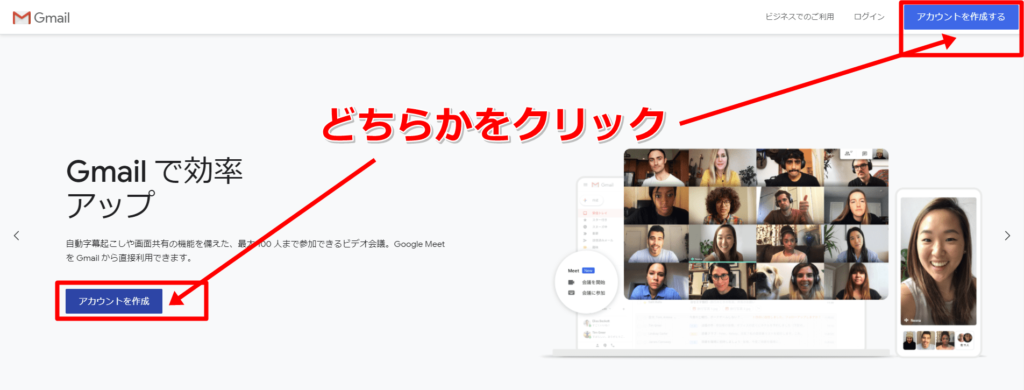
- 「名前」「ユーザー名」「パスワード」を設定(①)
- 「次へ」をクリック(②)
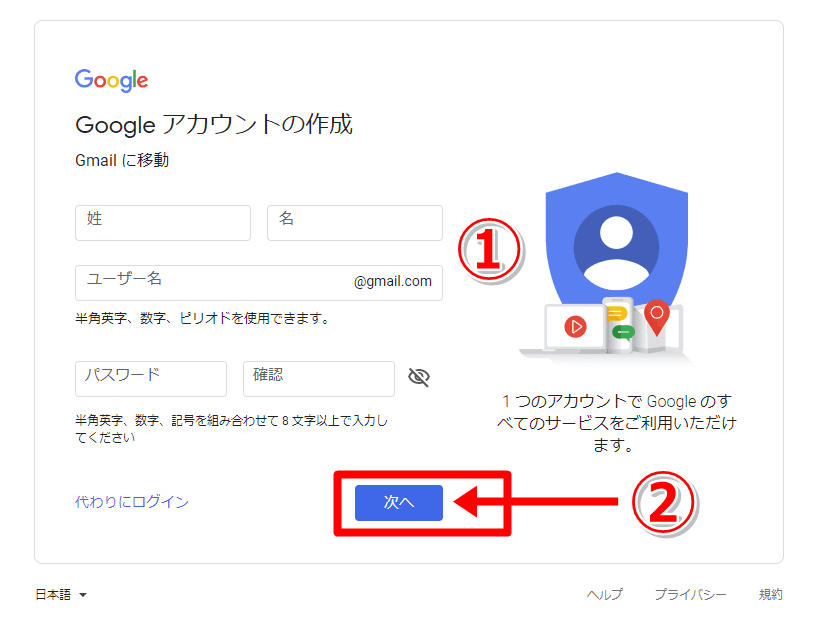
[aside type=”yellow”]
「ユーザー名」=「アドレス」
@より前の部分「●●●●●」がユーザー名になるので忘れないようにメモ!
[/aside]
- 電話番号を入力(①)
- 「次へ」をクリック(②)
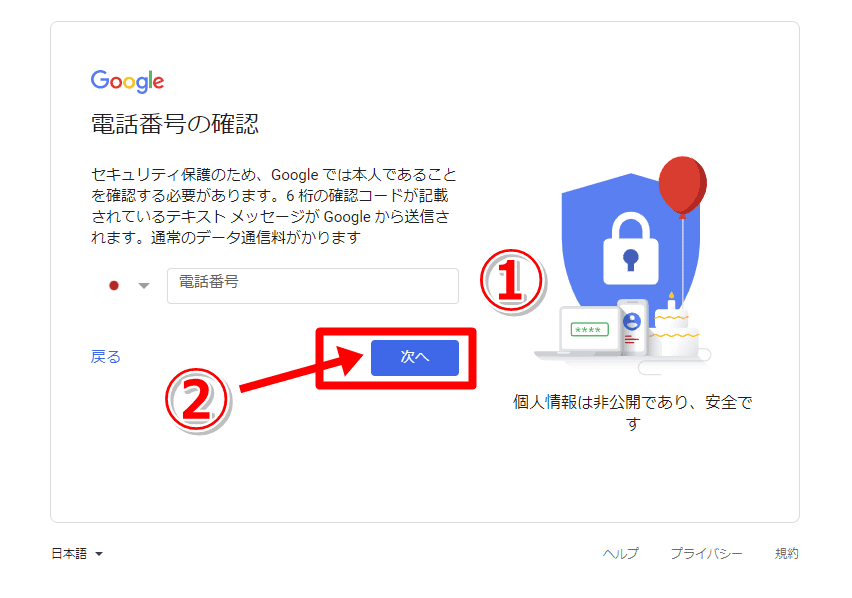
- スマホに送られてきた「認証コード」を入力(①)
- 「確認」をクリック(②)
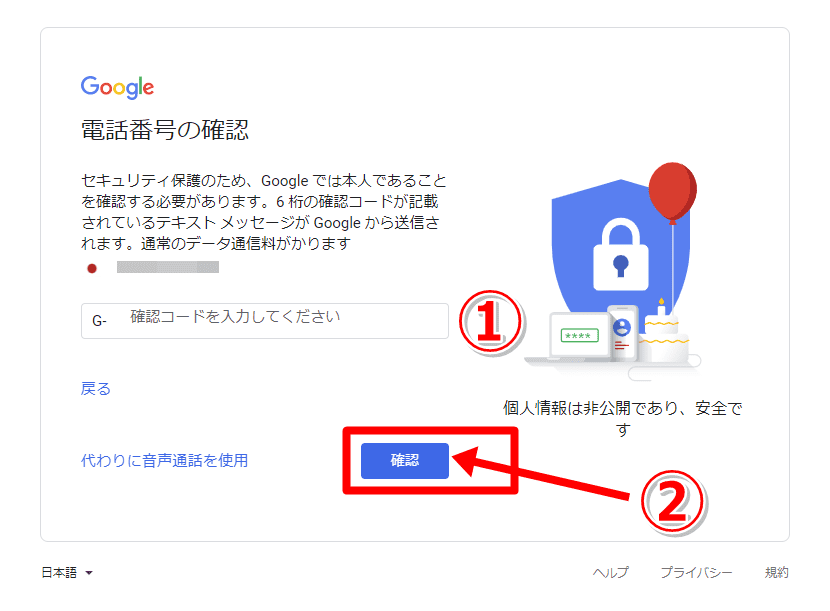
- 「生年月日」「性別」を入力(①)
- 「次へ」をクリック(②)
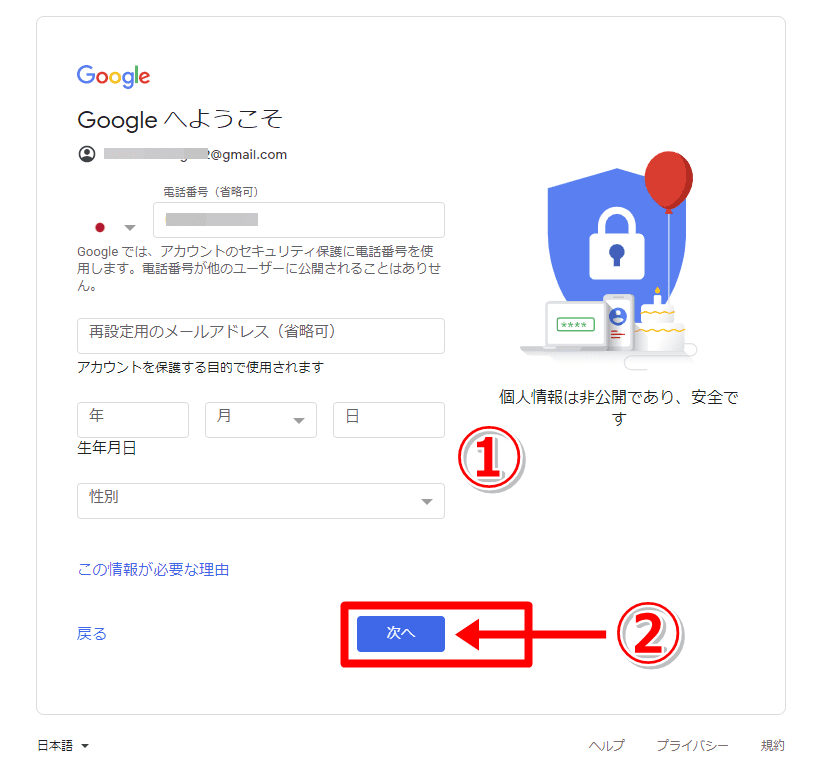
- 「プライバシーポリシーと利用規約」をしっかり読む
- 「同意する」をクリック

- Gmailの受信ボックスに画面が切り替わる
- 「アカウントの設定完了」メールが届く
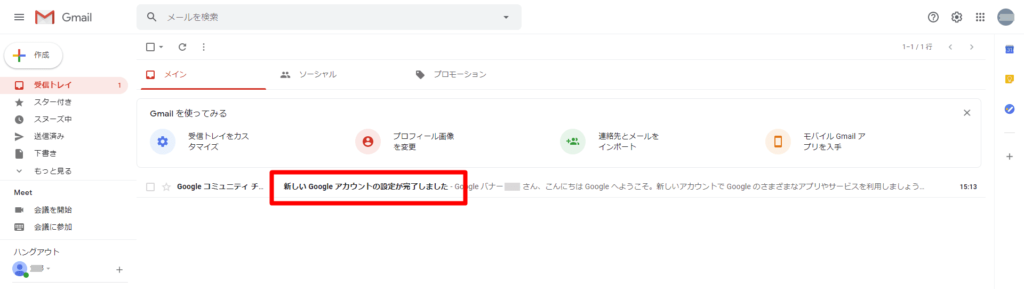
Googleアカウントで「YouTubeにログイン」する
- 画面右上のアイコンの隣にある「マーク」をクリック(①)
- サービス一覧が表示されるので「YouTube」をクリック(②)
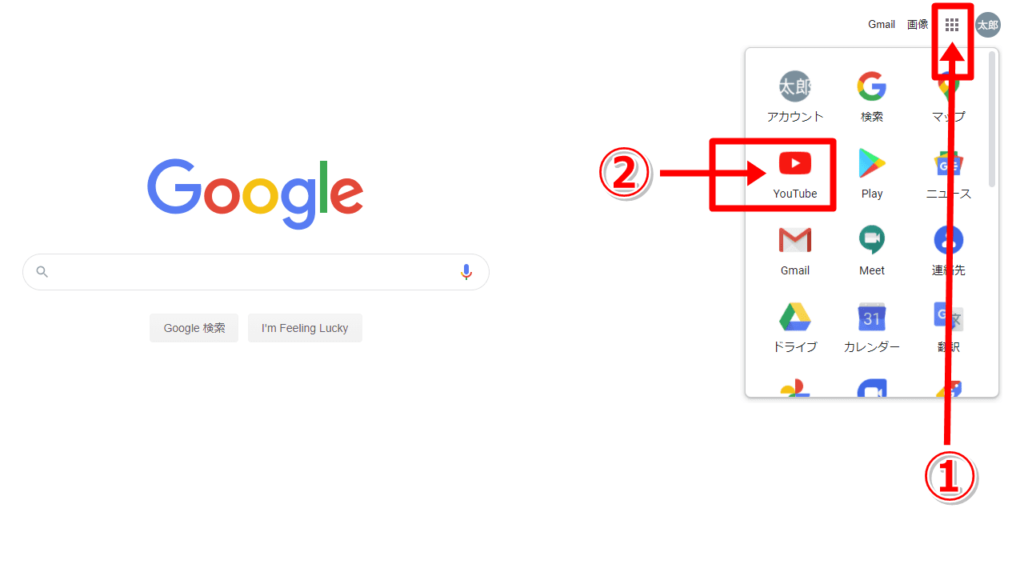
- YouTubeに画面が切り替わるので画面右上の「ログイン」をクリック
- クリックすると自動的にログインする
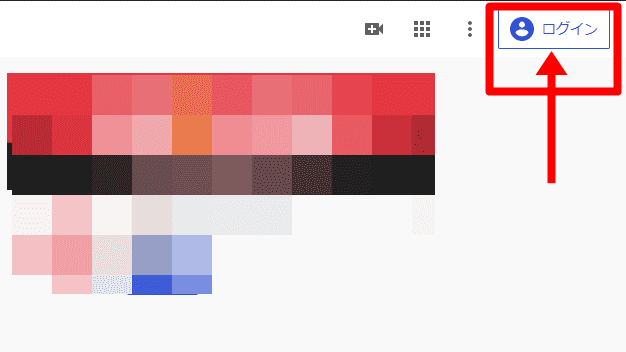
- 右上のアイコンをクリック
- 「設定」をクリック

- 「チャンネルを追加」をクリック
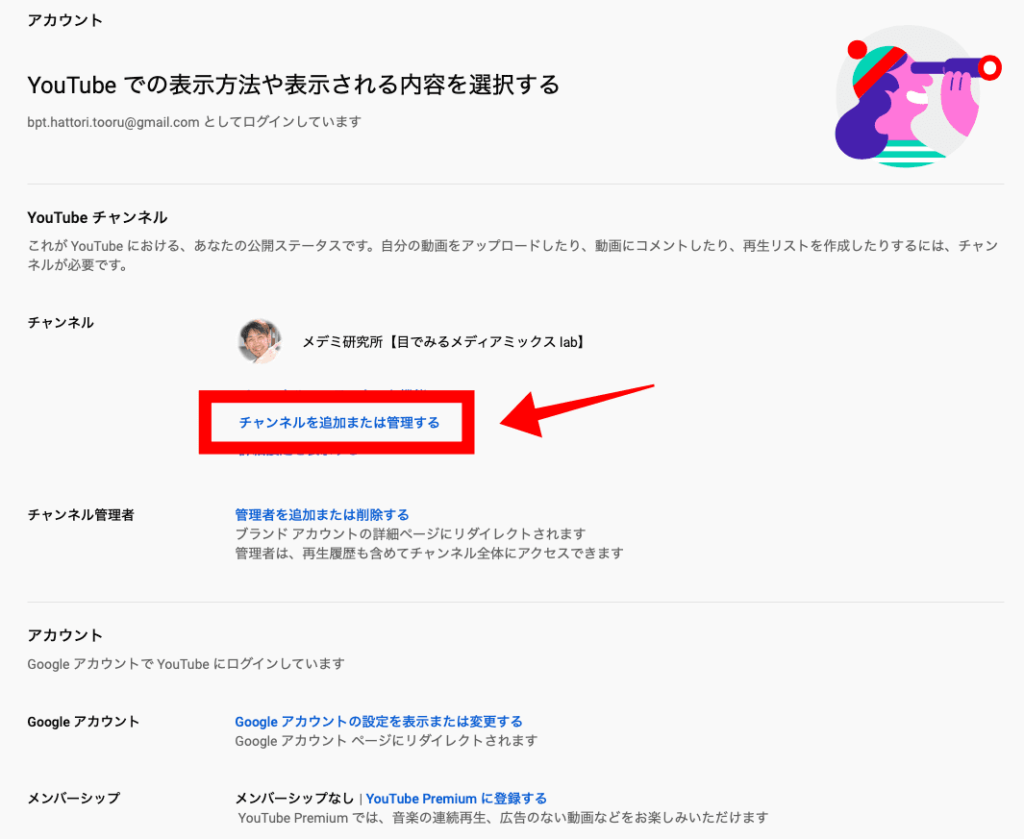
これで、アカウント名ではなくカスタム名でチャンネルを作ることができます。
他にもチャンネルを作るとき「注意するポイント」があるので、こちらの『YouTubeチャンネルの作り方「カスタム名(ブランドアカウント)」は超重要ポイントです!』を参考にしながら、チャンネルを作ってみてください。
[kanren url=”https://business-personal-trainer.com/youtube-channel”]
「Googleアカウント」でできること
Googleアカウントを作ると「Googleが提供しているサービス」を利用できるようになります(「Gmail」もその1つ)。
[aside type=”boader”]
利用者の多い代表的なサービス
- Gmail:無料のWebメールサービス
- Googleカレンダー:予定とリマインダーの管理
- Google Play:Androidアプリのダウンロードや購入
- Googleフォト:写真や動画を無制限でクラウドに保存できる
- Googleドライブ:文書の作成や公開、ファイルの共有ができる
- YouTube:動画のコメント、評価、お気に入りが利用できるようになる
[/aside]
上記以外にもGoogleが提供しているサービスは数多くあるので、こちらの「Google公式サービス」をご覧ください。
今回作成したアカウントを忘れてしまうと、[keikou]個人的に使っていたメールや写真、動画なども見れなくなる可能性があります[/keikou]。
- ユーザー名
- パスワード
この2つは忘れないように、メモに残すなどしておきましょう。
[aside type=”boader”]
YouTube未経験者/初心者は読むといい実践書
[colwrap][col2]
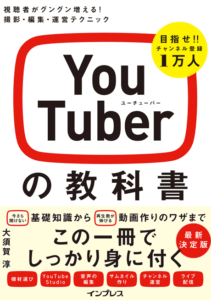
[/col2][col2]
[keikou]現役YouTuberによる企画〜撮影・編集に至るまでの実践テクニックが満載[/keikou]。さらにサムネイルや音声なども解説されているだけでなく、撮影機材についても触れられています。実践的でもあり技術的でもある教科書です。
[keikou]これからYouTubeを始めてみたい、YouTubeを伸ばしたい人におすすめ[/keikou]です。
【著者】大須賀淳(著者情報はこちら)
[/col2][/colwrap]
[/aside]










コメント